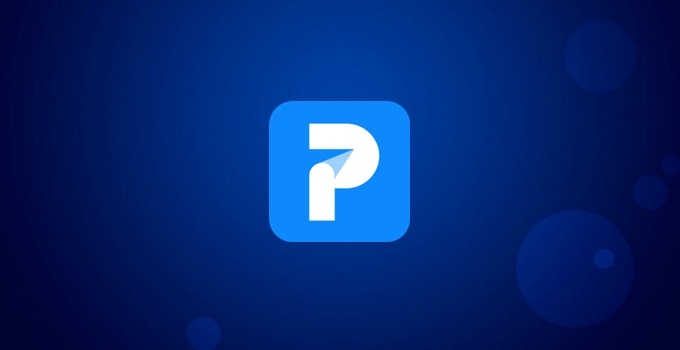
Jika kita perhatikan, pasti kita sering mengirimkan file PDF kepada rekan, dosen maupun atasan kita, bukan? Mengapa Anda memilih file PDF untuk dikirimkan kepada rekan kerja Anda?
Ada satu manfaat yang dapat kita ambil jika kita ingin mengirimkan file dokumen PDF kepada seseorang. Salah satunya yaitu, format dan isi teks yang ada didalam file tersebut tidak akan berantakan apabila kita membukanya menggunakan spesifikasi laptop atau versi software yang berbeda dari si pembuat dokumen file.
Tidak seperti ketika kita membagikan file dokumen Word contohnya. Apabila kita membuat file dokumen Word di versi 2007, maka hasilnya akan berantakan apabila kita membukanya menggunakan Microsoft Word versi 2019 atau versi terbaru.
Oleh sebab itu, kita harus mengubahnya menjadi file PDF terlebih dahulu agar isinya tidak berantakan. Salah satu cara untuk dapat mengubah file apapun menjadi PDF, kita dapat menggunakan ToolRocket PDF Converter.
Keunggulan ToolRocket PDF Converter
ToolRocket PDF Converter merupakan sebuah software atau aplikasi yang dapat kita gunakan untuk mengonversi file PDF menjadi file Word, PowerPoint, Excel, JPG, PNG, HTML, TXT, maupun sebaliknya secara efektif dan juga akurat. Kita dapat dengan mudah untuk mengompres serta menggabungkan berbagai file PDF dengan sangat mudah.
ToolRocket PDF Converter ini merupakan pengubah file PDF yang sangat mumpuni dan dapat kita andalkan didalam komputer Windows. Banyak sekali manfaat serta keunggulan yang dapat kita rasakan apabila menggunakan ToolRocket PDF Converter. Pada artikel ini saya akan menjelaskan 5 keunggulan ToolRocket PDF Converter.
1. Tampilan Antarmuka Pengguna yang Modern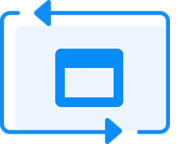
Salah satu hal yang paling penting dari sebuah aplikasi adalah desain antarmuka. Mengapa? Karena semakin sederhana tampilan aplikasi, maka akan sangat mudah untuk digunakan oleh pengguna. Sehingga pengguna yang masih pemula atau baru pertama kali menggunakan aplikasi tersebut tidak merasa kebingungan ketika menggunakannya.
Nah, pada ToolRocket PDF Converter ini Anda tidak perlu merasa cemas, karena tampilan antarmuka penggunanya sangat modern dan mudah untuk digunakan. Dengan tampilan yang modis, aplikasi ini sangat ramah untuk Anda para millenials terutama para pekerja maupun pelajar dan mahasiswa.
Dengan tampilan aplikasi yang didominasi dengan warna biru muda dan putih, aplikasi ini terlihat lebih segar dan cerah. Tidak hanya itu, penempatan tombol dan tools yang berfungsi untuk convert file menjadi PDF atau sebaliknya juga terlihat sangat jelas. Sehingga Anda tidak akan kesusahan mencari tombol maupun tools yang akan Anda gunakan untuk melakukan convert file.
2. Dapat Mengconvert Dokumen PDF ke Format Lain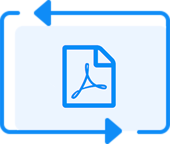
ToolRocket PDF Converter memberikan Anda banyak fasilitas untuk mengubah file menjadi PDF ataupun mengubah file PDF menjadi dokumen dengan format lainnya yang Anda butuhkan secara cepat dan mudah.
Nah, disinilah Anda dapat dengan puas menggunakan aplikasi ini. Karena ToolRocket PDF Converter ini tidak hanya bisa mengonversi file Microsoft Office pada umumnya menjadi File PDF, namun Anda dapat mengubah file PDF menjadi file Microsoft Office serta dapat mengubahnya menjadi gambar yang berekstensi PNG maupun JPG.
Aplikasi ini juga dapat mengubah file PDF menjadi file HTML dan file PDF menjadi file TXT. Tidak ada aplikasi yang selengkap dan sekompleks ToolRocket PDF Converter ini dalam mengubah atau mengconvert dokumen PDF menjadi dokumen format lainnya. Oleh karena itu, Anda harus mendownload aplikasi ini dan menggunakannya untuk kegiatan Anda sehari-hari dalam bekerja maupun belajar.
3. Fitur Editing yang Super Lengkap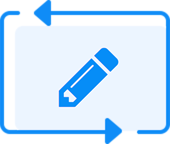
Bagi Anda yang ingin mengedit file PDF, maka aplikasi ini juga sangat cocok untuk Anda gunakan. Karena aplikasi ini memiliki berbagai macam fitur editting yang sangat lengkap untuk mengolah dokumen PDF Anda.
Contohnya pada saat atasan Anda mengirimkan beberapa file PDF yang penting, maka Anda dapat memisahkan atau menggabungkan berbagai file PDF menjadi satu menggunakan aplikasi ini. Berikut beberapa penjelasan mengenai fitur editting yang terdapat pada ToolRocket PDF Converter :
- Merge PDF, dengan fitur ini Anda dapat menggabungkan berbagai file PDF menjadi satu file PDF. Tidak hanya itu, Anda dapat memilih nomor halaman file PDF mana saja yang ingin Anda gabungkan.
- Split PDF, dengan fitur ini Anda dapat memisahkan atau membagi file PDF menjadi satu halaman PDF saja. Disini Anda juga dapat menyesuaikan berapa jumlah halaman PDF yang akan Anda bagi menjadi satu buah dokumen PDF.
- PDF Page Extract, dengan fitur ini Anda bisa mendapatkan dokumen baru yang hanya berisikan halaman yang Anda inginkan saja. Anda hanya perlu menghapus halaman file PDF yang ingin Anda hapus.
- PDF Compress, dengan fitur ini Anda dapat memperkecil ukuran dari file PDF dengan cara mengompresi isi dari file PDF yang berupa gambar dan teks. Walaupun ukurannya diperkecil, hasil dan kualitas dari file PDF tersebut tidak akan berkurang.
- PDF Unencrypt, dengan fitur ini Anda dapat menghilangkan password dari sebuah dokumen PDF apabila sebelumnya file PDF tersebut terdapat password untuk membuka filenya.
- PDF Encrypt, dengan fitur ini Ana dapat memberikan password pada file PDF Anda. Sehingga para pengguna yang tidak mengetahui password tersebut tidak akan bisa mencetak, mengedit dan menyalin.
- PDF Image Extract, dengan fitur ini Anda dapat mengambil gambar yang terdapat pada file PDF tersebut.
4. Dapat Mengconvert File CAD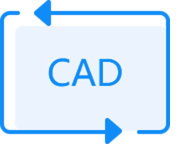
Computer Aided Design atau biasa disebut CAD merupakan sebuah program komputer yang bertujuan untuk menggambar sebuah produk maupun bagian dari produk-produk tersebut. Produk yang akan digambarkan dapat diwakili dengan garis maupun simbol yang mempunyai makna. File CAD umumnya dapat berbentuk gambar dua maupun tiga dimensi.
Ada kalanya dimana kita diminta untuk mengconvert file CAD. Nah, dengan menggunakan aplikasi ini, Anda dapat mengconvert file CAD menjadi berbagai file. Berikut beberapa tools yang dapat mengconvert file CAD dalam ToolRocket PDF Converter :
- CAD to PDF, dengan fitur ini Anda dapat mengubah file CAD menjadi file PDF.
- CAD to Image, dengan fitur ini Anda dapat mengubah file CAD menjadi file gambar seperti JPG maupun PNG.
- PDF to CAD, dengan fitur ini Anda dapat mengubah file PDF menjadi file CAD.
- CAD to DWF, dengan fitur ini Anda dapat mengubah file CAD menjadi file DWF.
5. Dapat Mengconvert File Gambar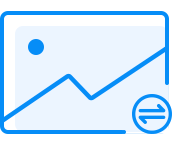
Tidak hanya bisa mengconvert file PDF, file CAD dan file Microsoft Office lainnya, ToolRocket PDF Converter juga dapat melakukan convert pada file Gambar.
Fitur untuk mengconvert file gambar tersebut terletak pada bagian atas aplikasi. Dan apa saja fitur yang dapat kita gunakan dalam mengconvert file gambar? Berikut adalah beberapa fitur yang dapat kita gunakan untuk mengconvert file gambar pada ToolRocket PDF Converter :
- Image to JPG, dengan fitur ini Anda dapat mengubah file gambar apa saja menjadi format JPG.
- Image to PNG, dengan fitur ini Anda dapat mengubah file gambar apa saja menjadi format PNG.
- Image to BMP, dengan fitur ini Anda dapat mengubah file gambar apa saja menjadi format BMP.
- Image to Icon, dengan fitur ini Anda dapat mengubah file gambar apa saja menjadi icon.
- Word to long Picture, dengan fitur ini Anda dapat mengubah file dokumen Word menjadi sebuah gambar yang mengandung seluruh isi dari file dokumen Word tersebut.
- PPT to long picture, dengan fitur ini Anda dapat mengubah file powerpoint menjadi sebuah gambar yang mengandung seluruh isi dari file powerpoint tersebut.
- PDF to long picture, dengan fitur ini Anda dapat mengubah file PDF menjadi sebuah gambar yang mengandung seluruh isi dari file PDF tersebut.
- Image Compress, dengan fitur ini Anda dapat memperkecil ukuran file gambar.
Untuk mengetahui lebih banyak keunggulan dan fitur dari aplikasi ini, Anda dapat mendownloadnya di website resmi ToolRocket PDF Converter.
Tidak seperti aplikasi lainnya yang menerapkan sistem berbayar apabila ingin menggunakan seluruh fitur didalam aplikasinya, dengan aplikasi ini Anda dapat mendownload dan menggunakan seluruh tools tersebut secara gratis.
Cara Mengconvert Dokumen PDF ke Format Lain
Melakukan convert pada dokumen PDF menjadi format lainnya menggunakan ToolRocket PDF Converter ini sangatlah mudah. Bahkan untuk melakukan convert file Excel ke PDF juga bisa.
Dan berikut saya akan memberikan langkah demi langkah cara mengconvert dokumen PDF ke format lain menggunakan ToolRocket PDF Converter.
1. Anda dapat menginstall ToolRocket PDF Converter terlebih dahulu. Dan apabila proses installasi selesai, Anda dapat membuka ToolRocket PDF Converter dan kemudian klik menu PDF Converter.
Di dalam menu tersebut, lihatlah menu yang berada disebelah kiri. Anda dapat memiih mengconvert file PDF menjadi format file lainnya yang Anda inginkan.
Seperti pada menu tersebut, Anda dapat mengconvert file PDF menjadi dokumen word, gambar, excel, powerpoint, txt bahkan HTML. Disini saya akan klik File to Word karena saya ingin mengubah file PDF menjadi file dokumen Word.
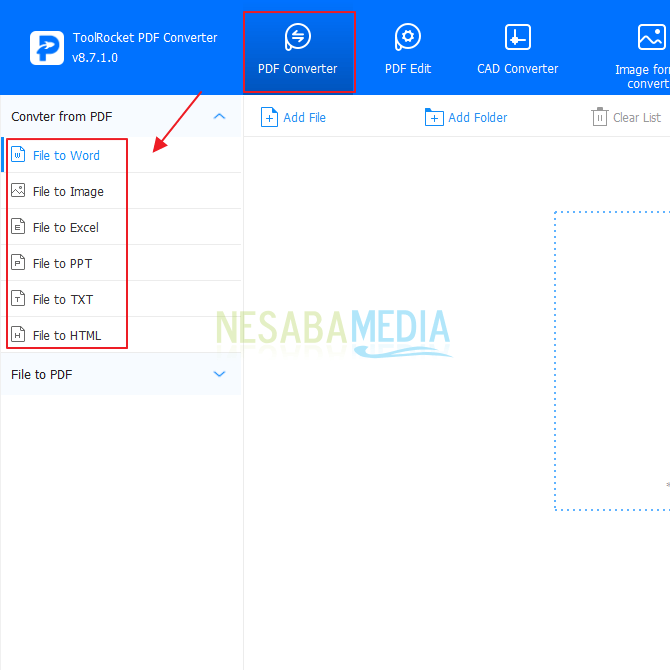
2. Lalu Anda harus klik button Add File untuk memasukkan file PDF kedalam ToolRocket PDF Converter.
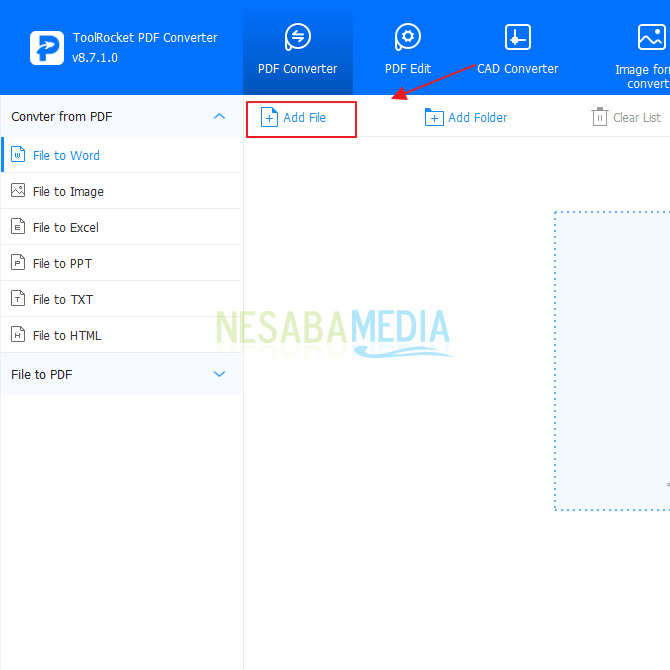
3. Maka akan muncul kotak yang menampilkan seluruh file yang ada dikomputer Anda. Masuklah dan pilihlah file PDF yang ingin Anda ubah menjadi file dengan format lainnya. Lalu klik tombol Open.
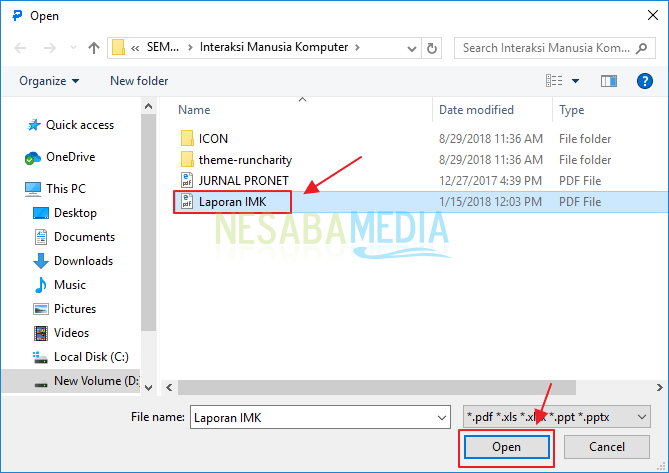
4. Tunggulah sampai file PDF tersebut selesai di upload dan kemudian klik tombol Start untuk mulai mengconvert file PDF menjadi file dokumen Word.

5. Pada panah merah yang ditunjukkan pada gambar, Anda dapat melihat status proses convert file dari PDF menjadi file Word tersebut. Jika sudah 100%, maka itu tandanya proses convert sudah selesai.
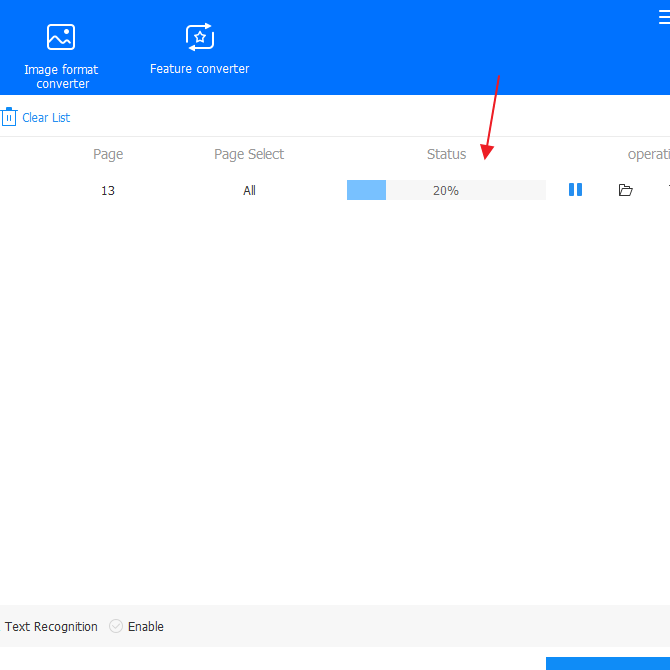
6. Apabila proses convert sudah selesai, maka Anda dapat melihat pada dekstop Anda telah terdapat file PDF yang Anda convert tadi menjadi file dokumen Word. Klik dua kali pada file tersebut untuk melihat hasilnya.
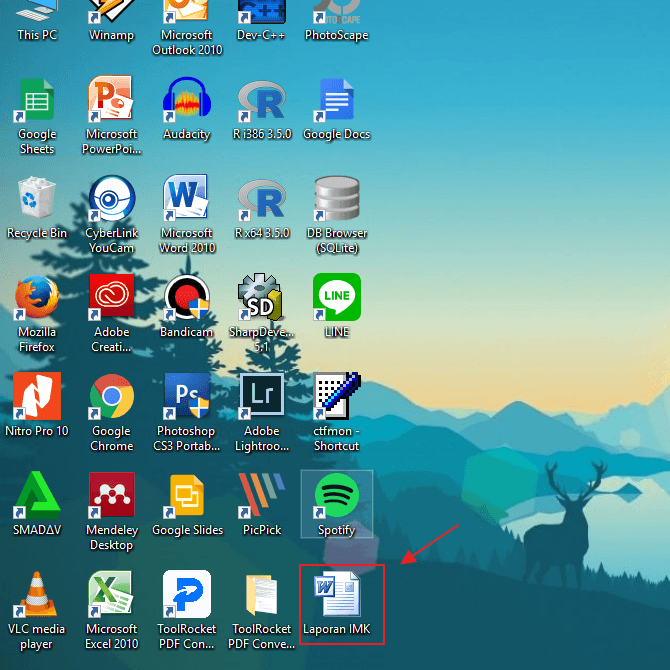
7. Nah, inilah hasil dari convert file PDF menjadi file dokumen Word yang sudah saya lakukan sebelumnya.
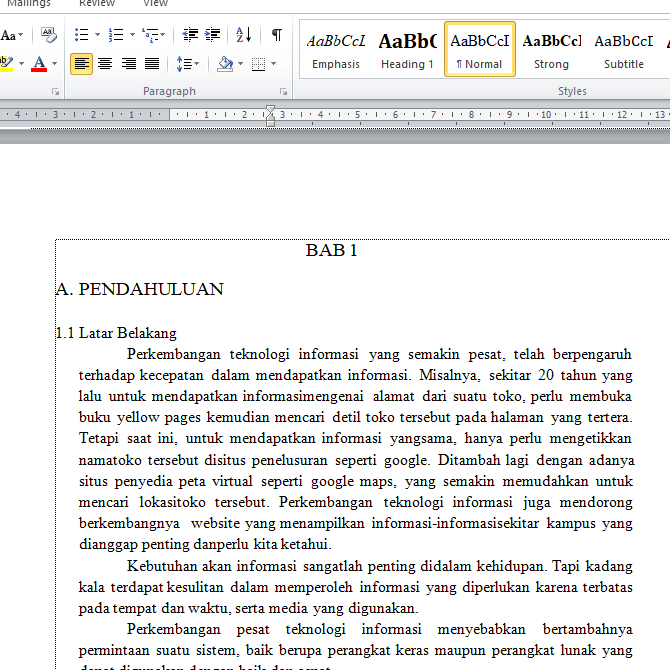
Demikianlah artikel yang menjelaskan mengenai beberapa keunggulan pada ToolRocket PDF Converter beserta cara mengconvert file PDF menjadi format dokumen lainnya. Semoga artikel ini dapat membantu Anda dalam mengolah file PDF.
Editor: Muchammad Zakaria
Download berbagai jenis aplikasi terbaru, mulai dari aplikasi windows, android, driver dan sistem operasi secara gratis hanya di Nesabamedia.com:












